Samsung Walletにクレジットカード等を登録するとポイントをもらえるキャンペーン
2025年8月から9月にかけて、クレジットカード・ポイントカード等をGalaxyスマートフォンで使えるSamsung Walletに登録するとポイントがプレゼントされるキャンペーンが実施されています。概要は次の通りです。
| サービス名称 | 期間 | ポイント数 | 補足 |
|---|---|---|---|
| 三井住友カード | 2025年8月1日(金)~9月30日(火)23:59 | 初めて利用で最大1,000ポイント 既に利用した人抽選100人に10,000ポイント | – |
| JCB | 2025年8月22日(金)10:00~9月22日(月)23:59 | 1回決済でAmazonギフトカード500円もれなく進呈 | エントリー必要、「株式会社ジェーシービー」発行カードのみ対象 |
| d払い | 2025年8月1日(金)~9月30日(火)23:59 | 登録後エントリーで2,000万円山分け(上限2,000ポイント) | 登録後エントリー必要 |
| dポイント | 登録後エントリーで2,000万円山分け(上限2,000ポイント) |
このページでは、d払いとdポイントをSamsung Walletに登録する方法を紹介します。
Samsung Wallet対応スマートフォン一覧(2025年9月4日時点)
Samsung Wallet対応のGalaxyスマートフォンは次の通りです。Samsung Walletアプリがインストールされていない場合は、Galaxy StoreでインストールしてからSamsungアカウントにログインしてください。
| Galaxy S シリーズ | S21 5G (Olympic Games Edition含む) / S21+ 5G / 21 Ultra 5G S22 / S22 Ultra S23 / S23 Ultra / S23 FE S24 / S24 Ultra / S24 FE S25 / S25 Ultra |
| Galaxy Z シリーズ | Z Flip3 5G / Z Flip4 / Z Flip5 / Z Flip6 / Z Flip7 Z Fold3 5G / Z Fold4 / Z Fold5 / Z Fold6 / Z Fold7 |
| Galaxy A シリーズ | A25 5G A36 5G A52 5G / A53 5G / A54 5G / A55 5G |
Samsung Walletへのd払い・dポイント登録手順
Samsung Walletにd払いとdポイントを登録する方法は以下の通りです。
なお、事前にSamsung Wallet、d払い、dポイントアプリをインストールし、ログインしておいてください。
また、キャンペーンはエントリーが必要ですが、先にd払い・dポイントをSamsung Walletに登録してからエントリーします。
Samsung Walletへのd払い登録方法
Samsung Walletアプリを起動したら、画面上部の + を押してカード追加画面を開きます。
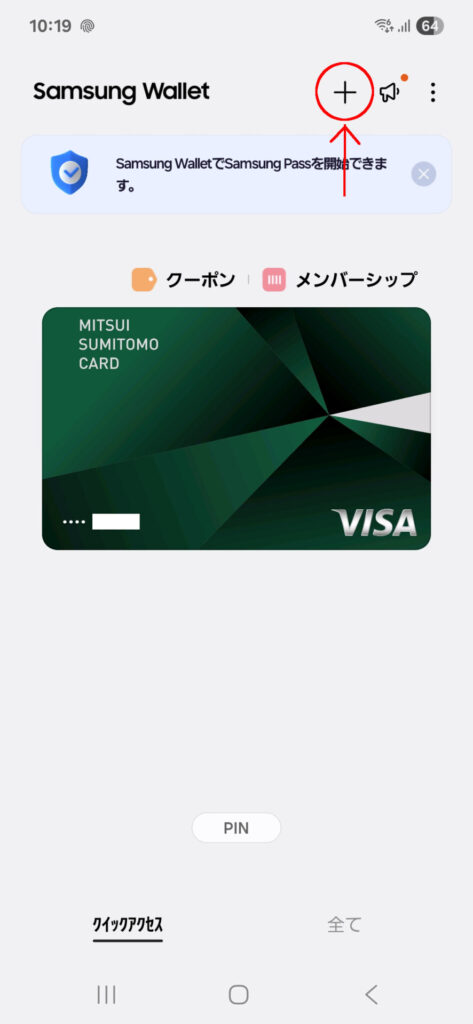
支払い方法追加画面では、一番上の「支払い用カード」を選んでください。
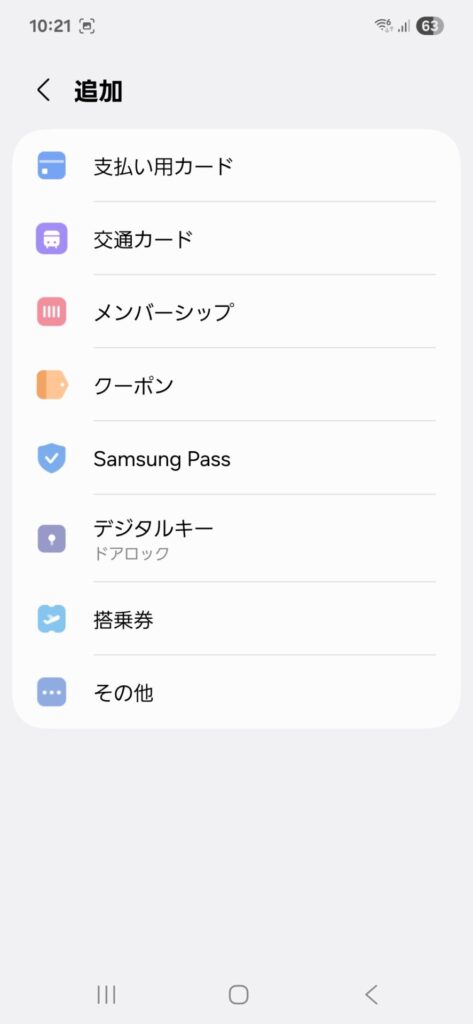
一覧から「d払い」を選びます。
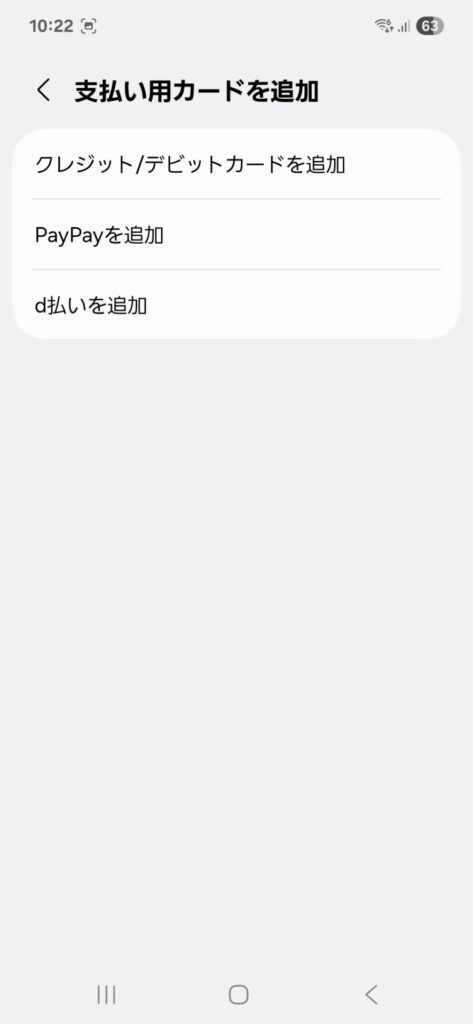
d払いのSamsung Walletへの登録が完了しました。
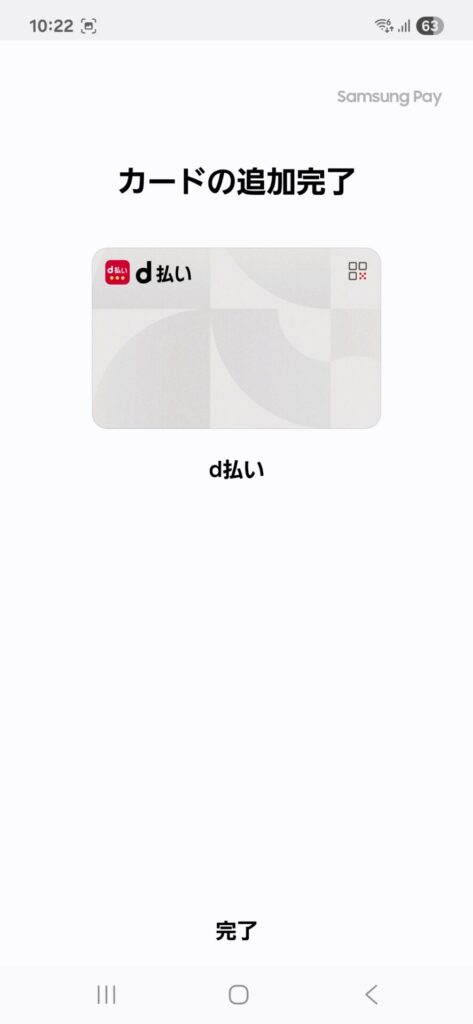
Samsung Walletへのdポイント登録方法
Samsung Walletにdポイントを登録するには、先程と同じようにアプリのトップ画面で + を押してください。
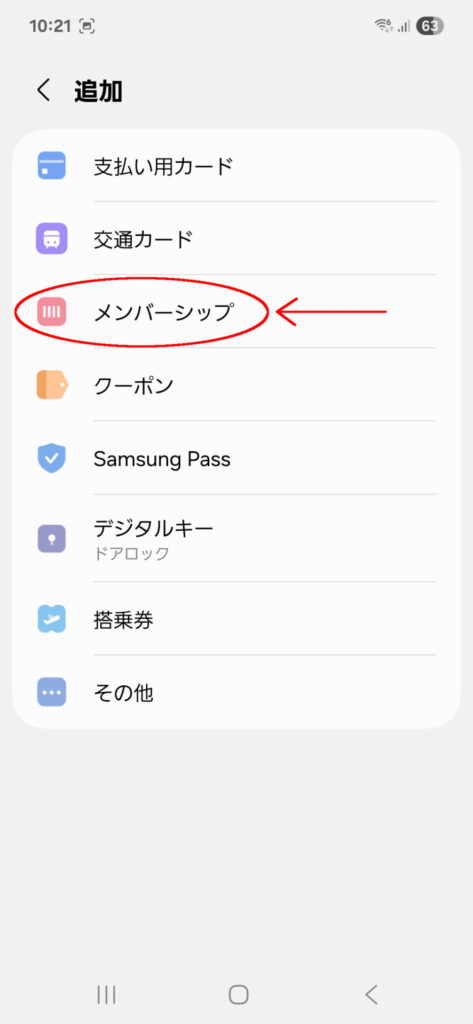
支払い方法追加画面では「メンバーシップ」を選択します。
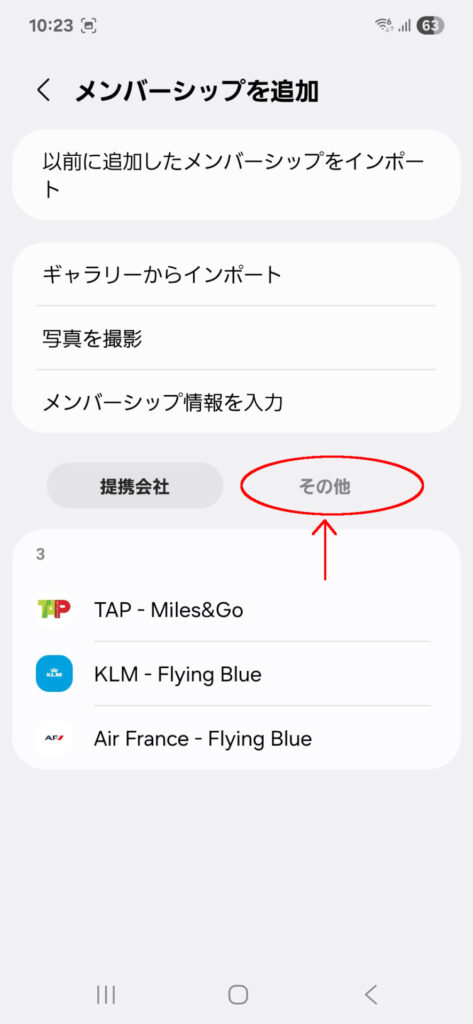
「メンバーシップを追加」画面では「その他」タブを選んでください。
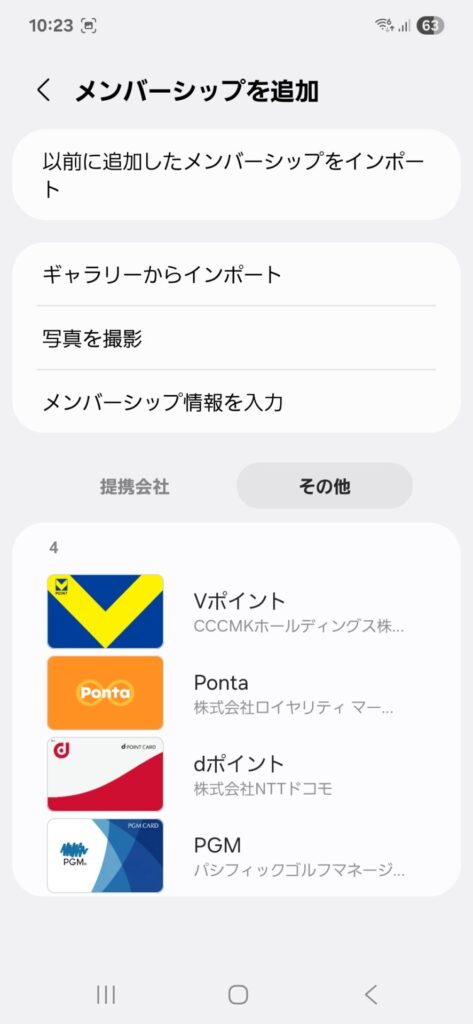
日本国内でSamsung Walletに登録できるポイントカード一覧が表示されるので、「dポイント」をタップしてください。
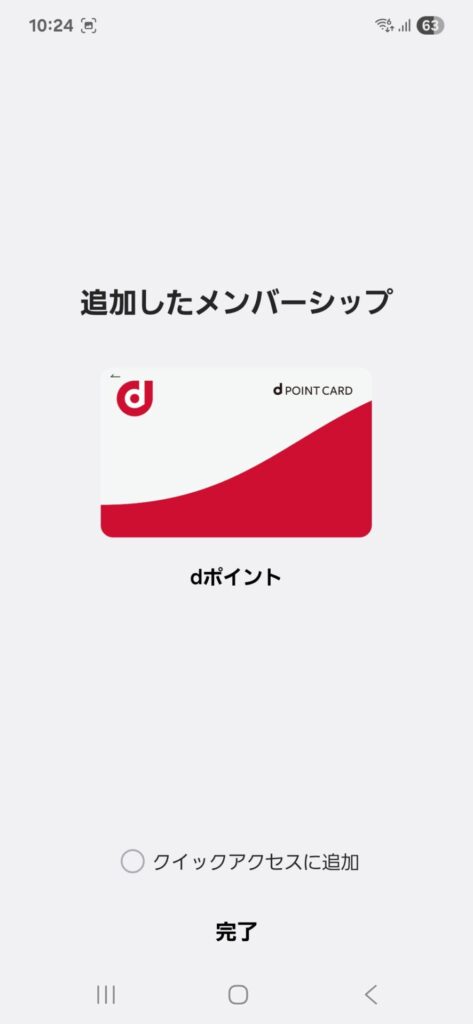
dポイントをSamsung Walletに登録できました。
Samsung Walletのd払い・dポイントキャンペーンエントリー手順
次に、Samsung Walletアプリでd払いとdポイントのキャンペーンにエントリーします。
Samsung Walletの最初の画面(クイックアクセス画面)に戻り、右上の「メガホンアイコン」をタップしてください。
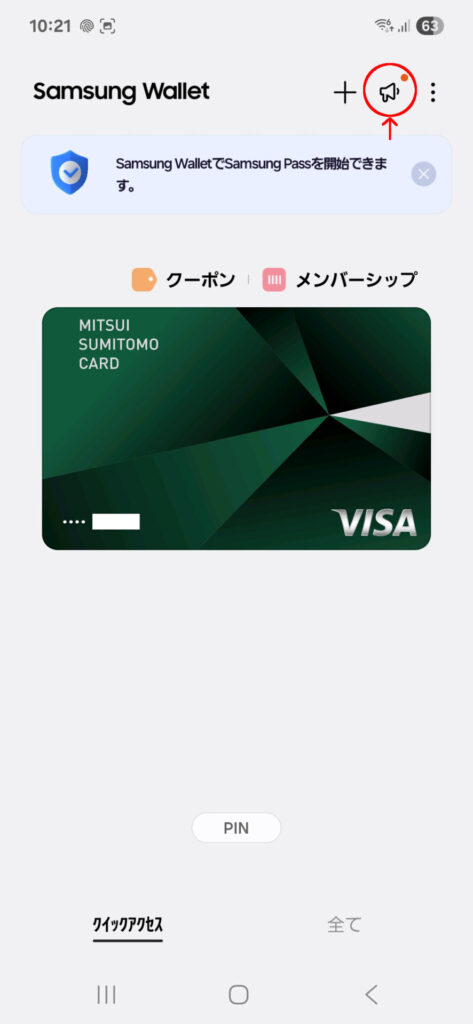
お知らせなどが表示される画面になるので、「プロモーション」タブを開きます。
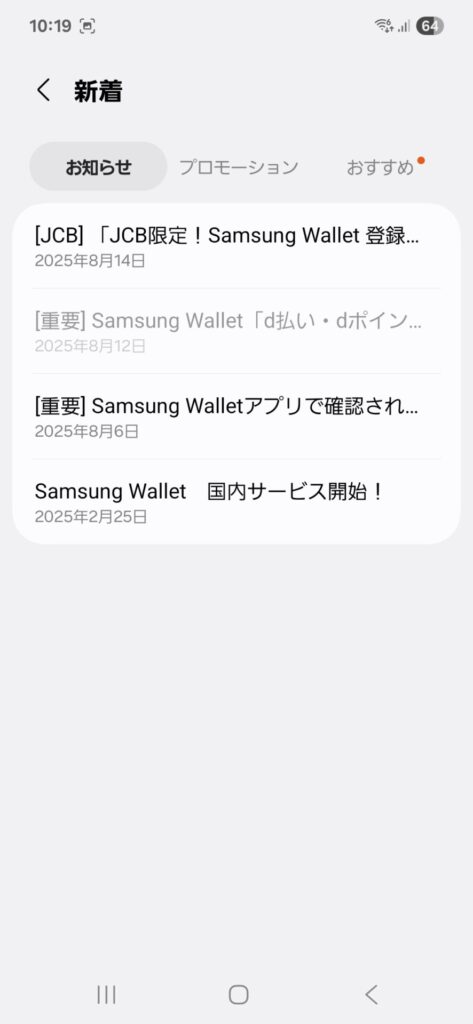
「プロモーション」の中から「d払い、dポイント登録キャンペーン」を選びます。
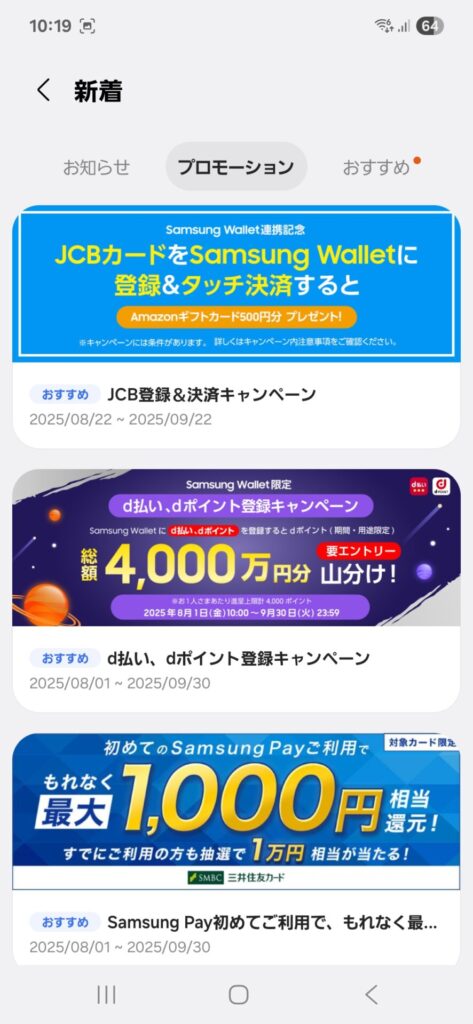
「d払い、dポイント登録キャンペーン」のページでは、まず「d払い登録キャンペーン」を選びます。

「d払い登録キャンペーン」のページが表示されますので、下にスクロールしていきます。

「エントリーする」ボタンをタップしてください。
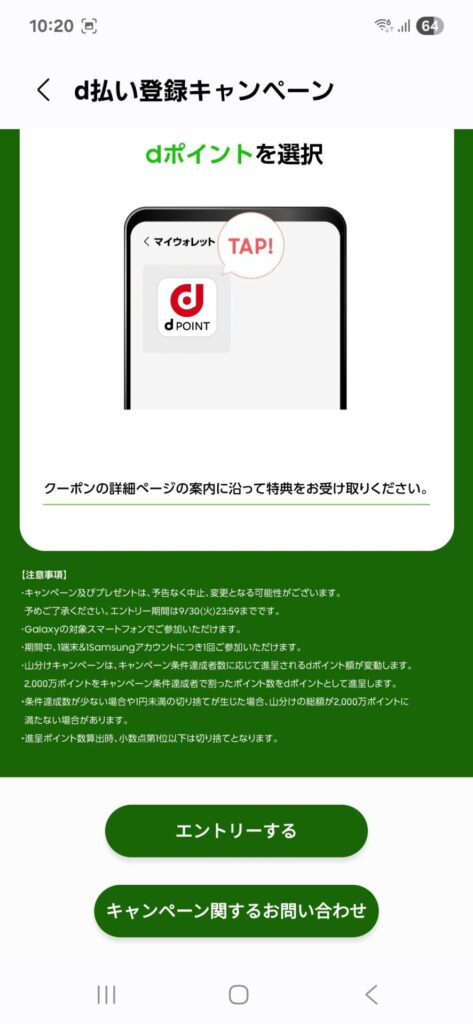
キャンペーンにエントリーできると、「d払い登録キャンペーン応募完了」と表示されます。
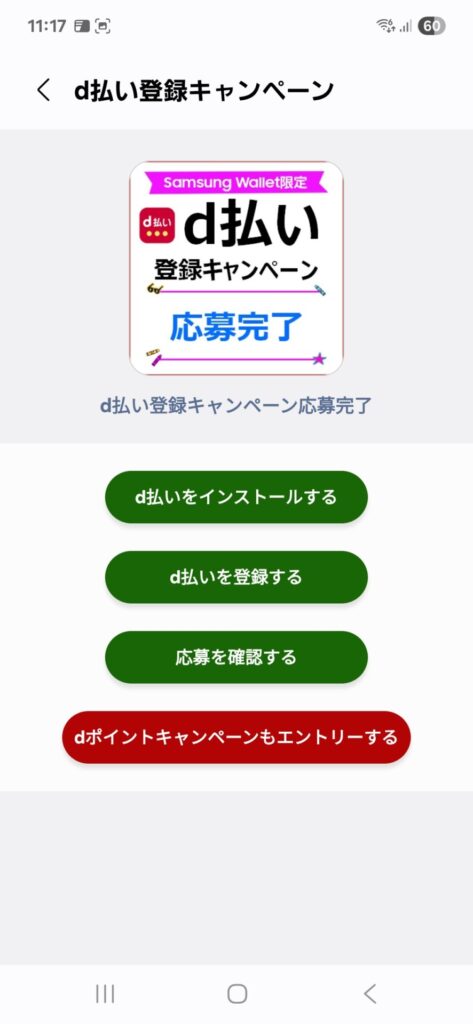
次に「dポイントキャンペーンもエントリーする」を選び、d払いと同様の手順でdポイントのSamsung Walletへのキャンペーンエントリーを完了させてください。
キャンペーンにエントリーできたかどうかの確認
実際にキャンペーンにエントリーできているかどうか確認するためには、Samsung Walletの最初の画面(クイックアクセス画面)に戻り、「クーポン」を開いてください。
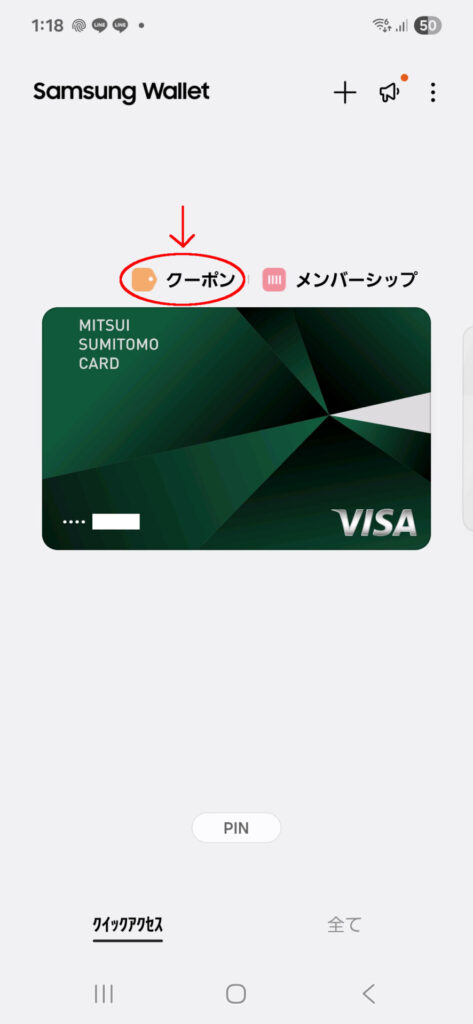
キャンペーンにエントリーできていれば、クーポン扱いで「dポイント(d払い)登録キャンペーン応募完了」と表示されます。
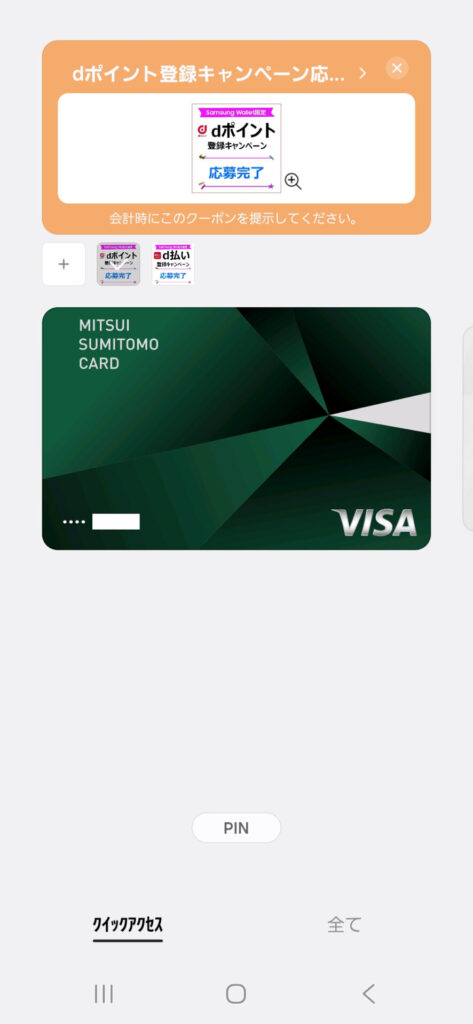
キャンペーンにエントリーできない場合(d払い、dポイントの削除)
キャンペーンにエントリーしようとしても、「設置&Walletに登録して再度参加してください」と表示されることがあります。
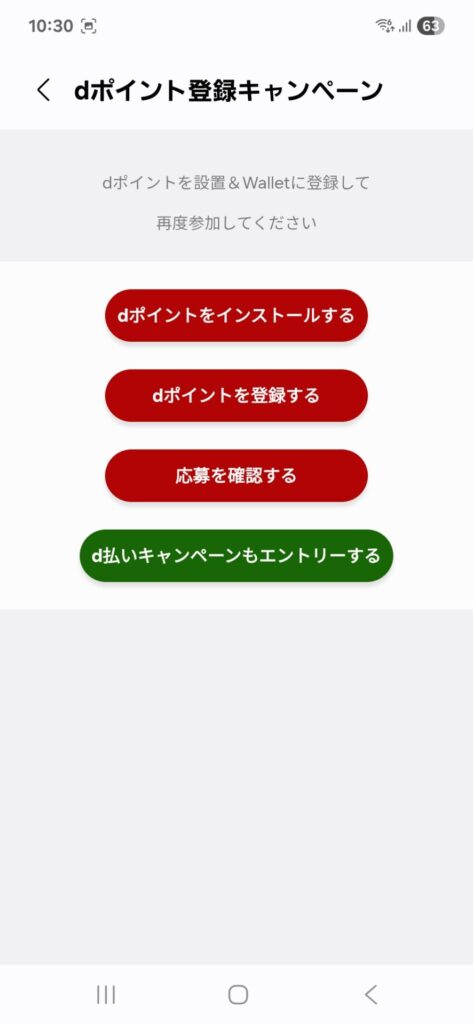
この場合は、Samsung Walletに登録したd払い・dポイントを削除して登録し直すとキャンペーンにエントリーできます。
d払い・dポイントをSamsung Walletから削除するには、まず最初の画面(クイックアクセス画面)の下部で「全て」を選択し、d払いは「支払い用カード」、dポイントは「メンバーシップ」をタップしてください。
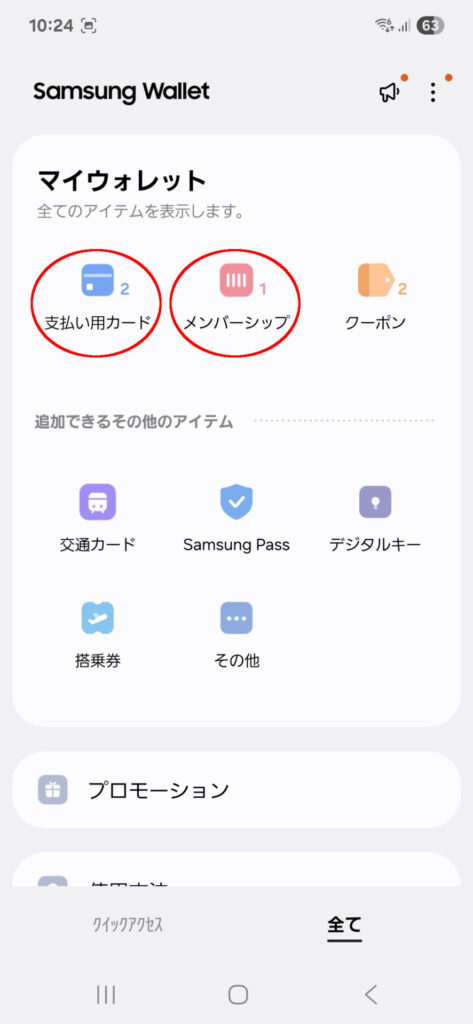
ここではd払いを削除します。dポイントのSamsung Walletからの削除も同様の手順です。
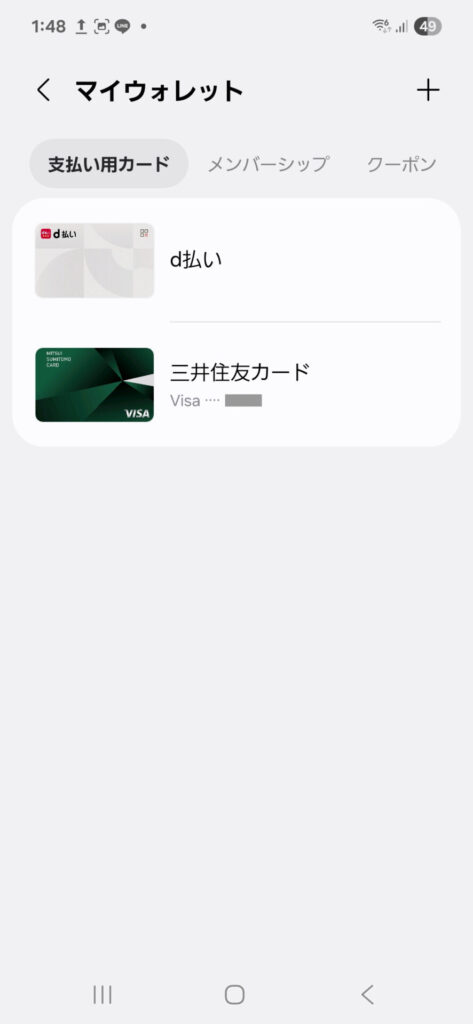
「マイウォレット」の「支払い用カード」でd払いを選択します。
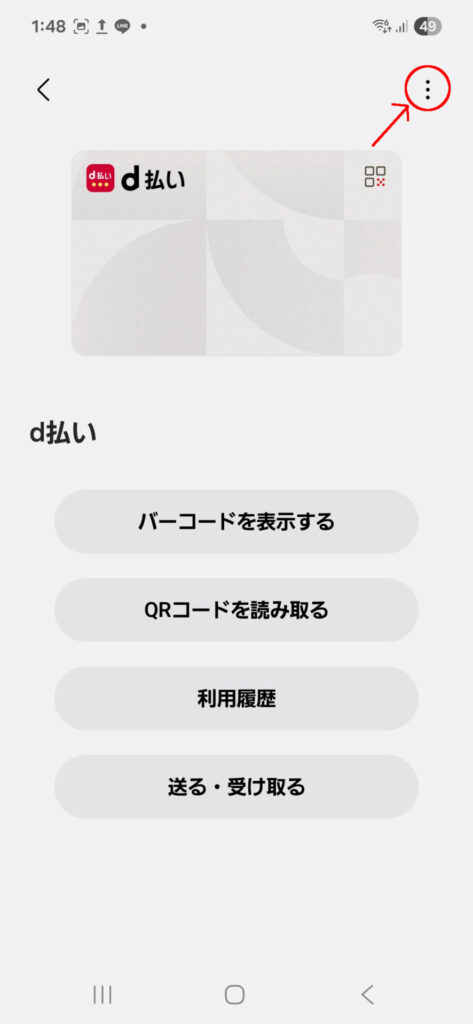
d払いが表示されたら、画面右上の … をタップしてください。
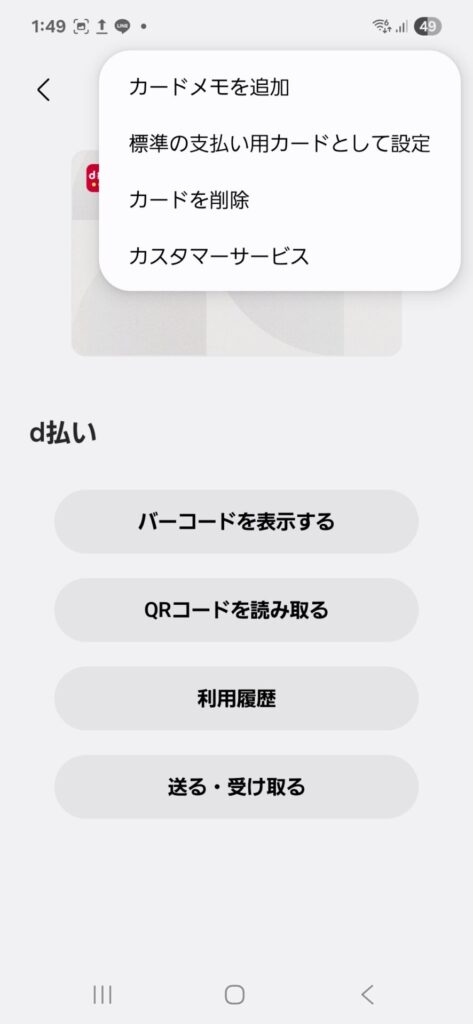
表示されたメニューで「カードを削除」を選択すると、Samsung Walletからd払いを削除できます。
この後、再度Samsung Walletにd払い・dポイントを登録し、キャンペーンにエントリーしてください。

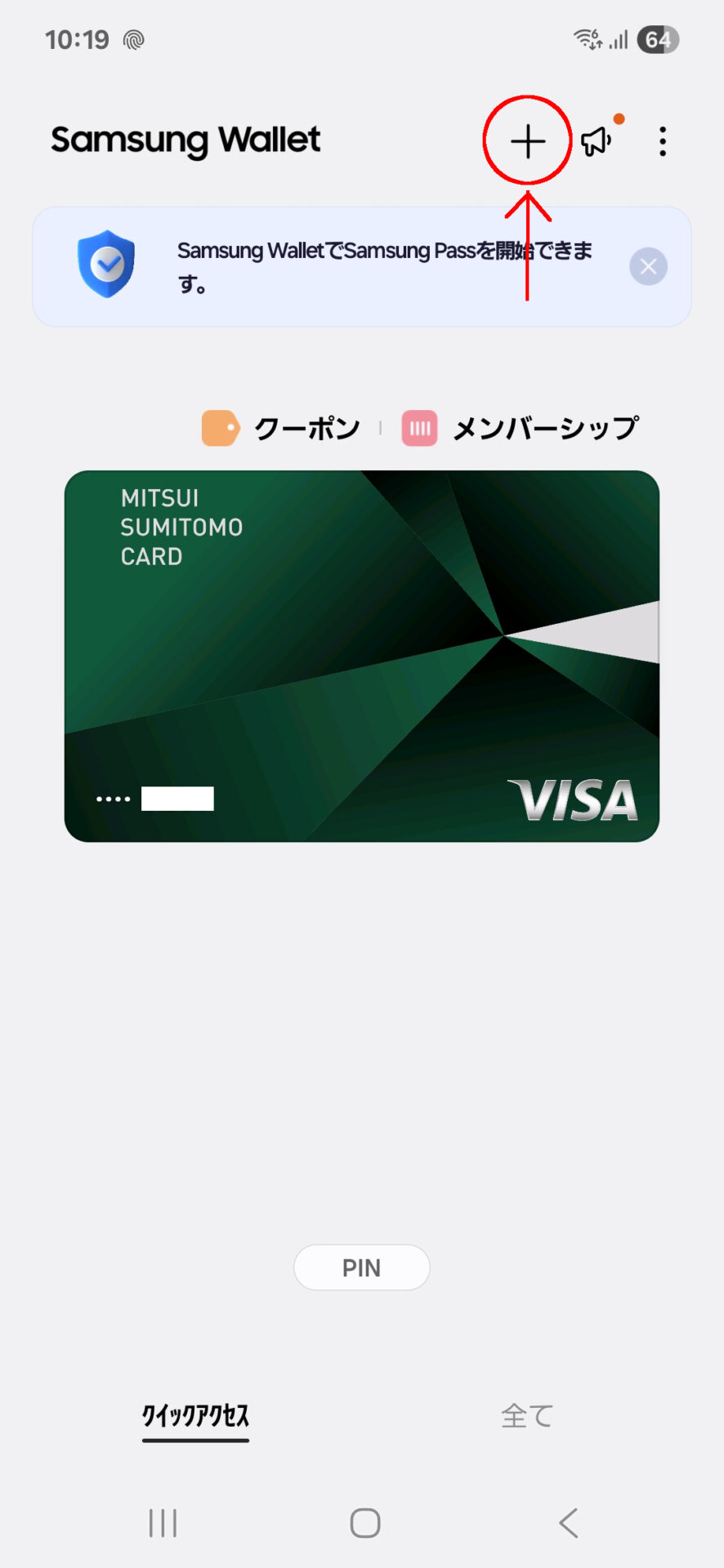

コメント